Vídeo: Inserir WordArt
Applies To
Word para Microsoft 365 Word 2024 Word 2021 Word 2019 Word 2016
Sugestão: O vídeo não está no seu idioma? Experimente selecionar Legendas de Áudio 
Experimente!
Quando quiser destacar texto numa página, utilize o WordArt para adicionar destaques, sombreado e outros efeitos às suas palavras.
Adicionar WordArt
-
Selecione Inserir > WordArt e selecione a opção que pretende.
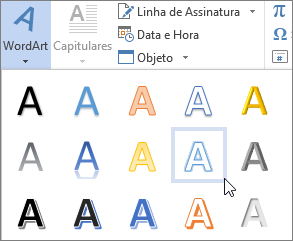
-
Introduza o texto.

Converter texto existente em WordArt
-
Selecione o texto.
-
Selecione WordArt e selecione a opção que pretende.
Personalizar o seu WordArt
-
Selecione o WordArt.
-
Selecione Preenchimento do Texto e selecione uma opção.
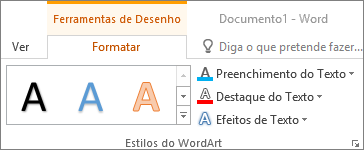
-
Selecione Destaque do Texto e selecione uma opção.
Adicionar Efeitos de Texto
-
Selecione o WordArt.
-
Selecione Efeitos de Texto e selecione uma opção:
-
Sombra
-
Reflexo
-
Brilho
-
Bisel
-
Rotação 3D
-
Transformar
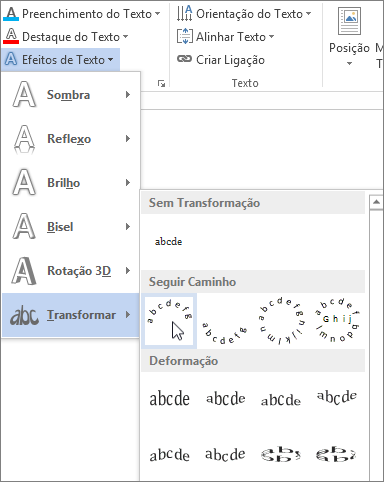
-
Rodar o seu WordArt
-
Selecione o WordArt.
-
Selecione a alça de rotação e arraste-a para rodar o texto.










